
苹果手机怎么关闭屏幕灯 iPhone手机怎样关闭自动调节屏幕亮度
发布时间:2023-10-02 14:16:06 来源:三公子游戏网
苹果手机怎么关闭屏幕灯,苹果手机作为一款备受欢迎的智能手机,拥有许多实用的功能,其中包括关闭屏幕灯和调节屏幕亮度,关闭屏幕灯是指在不使用手机时,通过一系列操作使屏幕进入休眠状态,以节省电池电量和延长手机使用时间。而调节屏幕亮度则是为了在不同环境下获得更舒适的视觉体验。苹果手机提供了自动调节屏幕亮度的功能,它可以根据环境光线的变化自动调整屏幕亮度,以确保在任何光线条件下都能清晰可见。如何关闭屏幕灯和调节屏幕亮度,下面将为大家介绍。
iPhone手机怎样关闭自动调节屏幕亮度
步骤如下:
1.首先在手机桌面上找到设置图标,并点击。
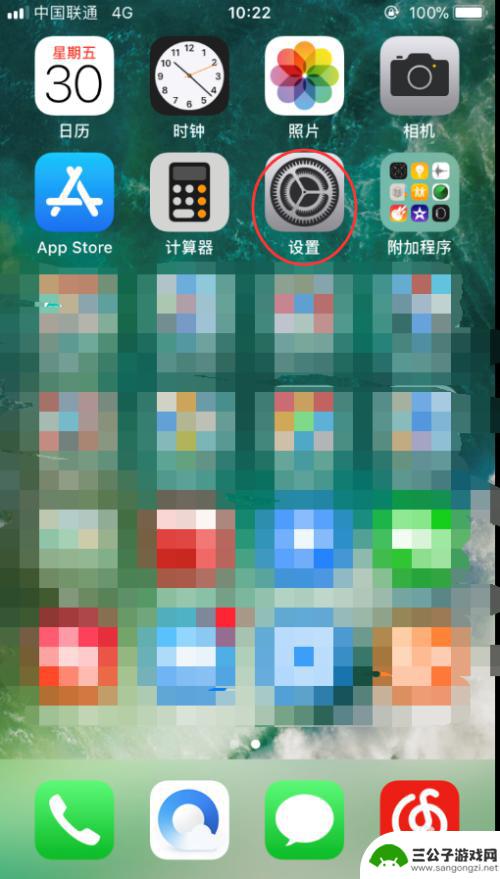
2.进入以后,上滑至“通用”、“显示与亮度”这两个选项。这里需要说明的是:iOS10版本及以下需要选择“显示与亮度”这一选项进行“自动亮度调节”功能的关闭。iOS11版本及以上需要选择“通用”这一选项进行“自动亮度调节”功能的关闭。
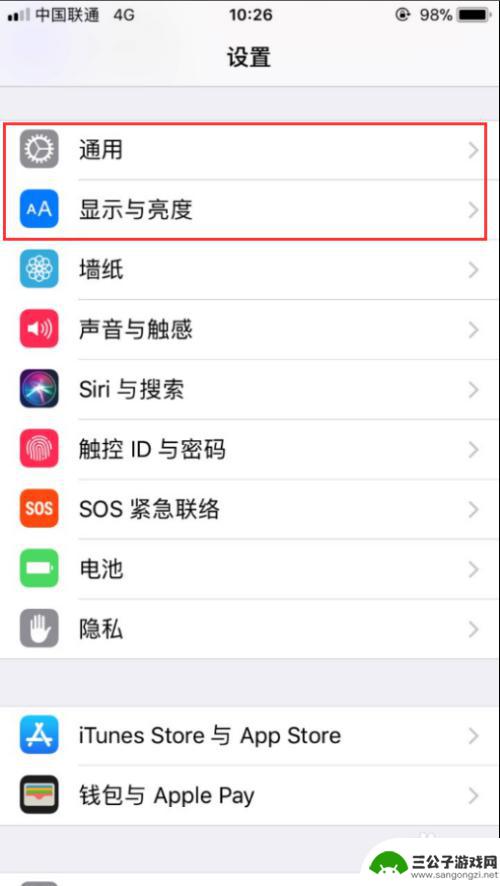
3.下面先来看iOS10及以下版本的操作。选择“显示与亮度”,单击。
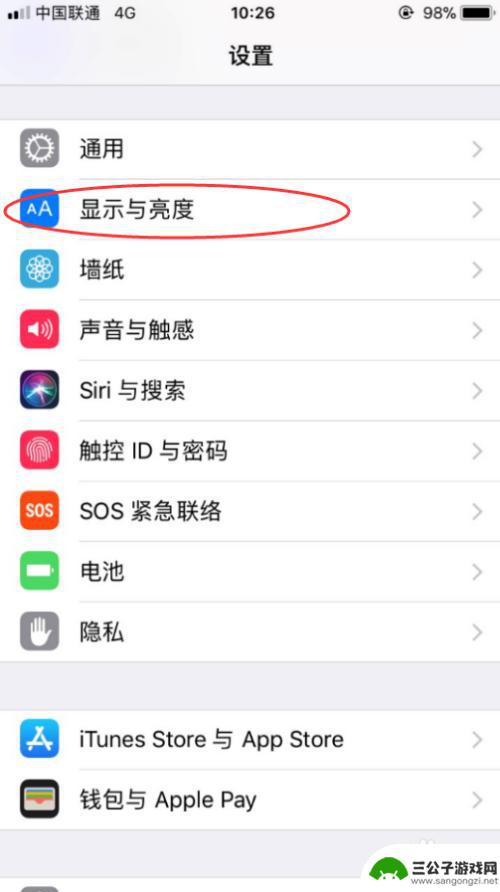
4.进入“显示与亮度”后,你能看到自动亮度调节选项。将其右侧的按钮进行关闭,点击即可。
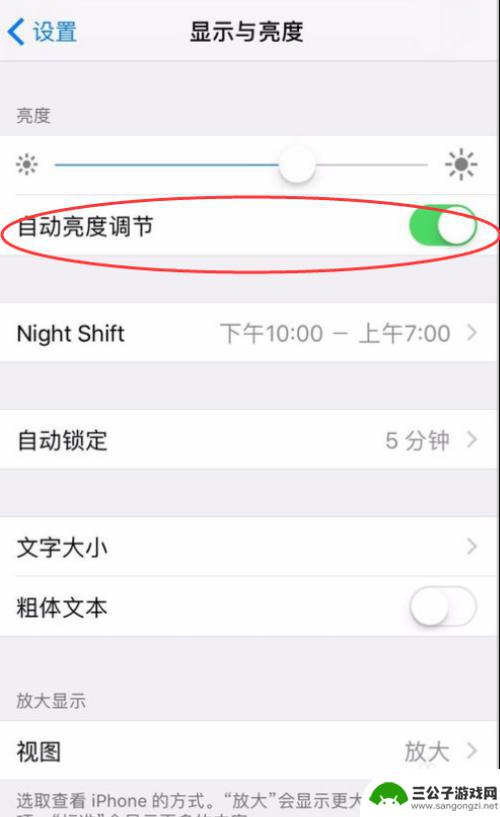
5.关闭以后,右侧的绿点就变灰了。说明已经关闭了,这时候再进行亮度的调节就不会出现自动调节的情况了。
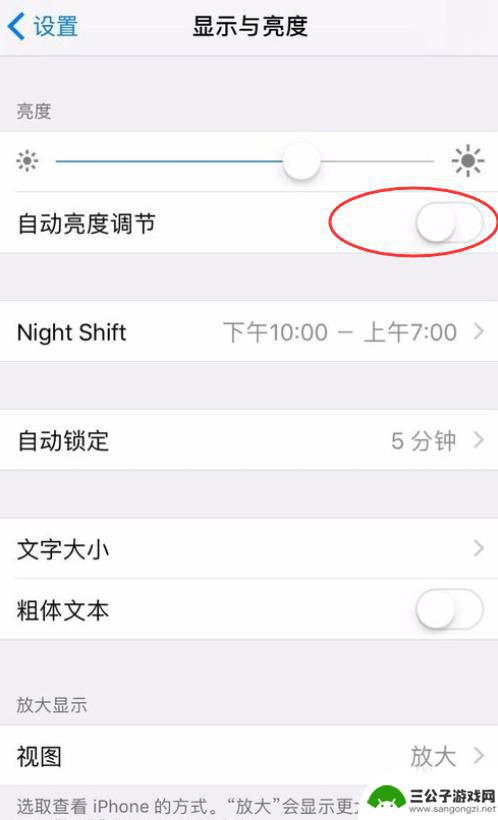
6.接下来看一下iOS11以上的高版本的操作方法。点击设置进入后,选择“通用”。
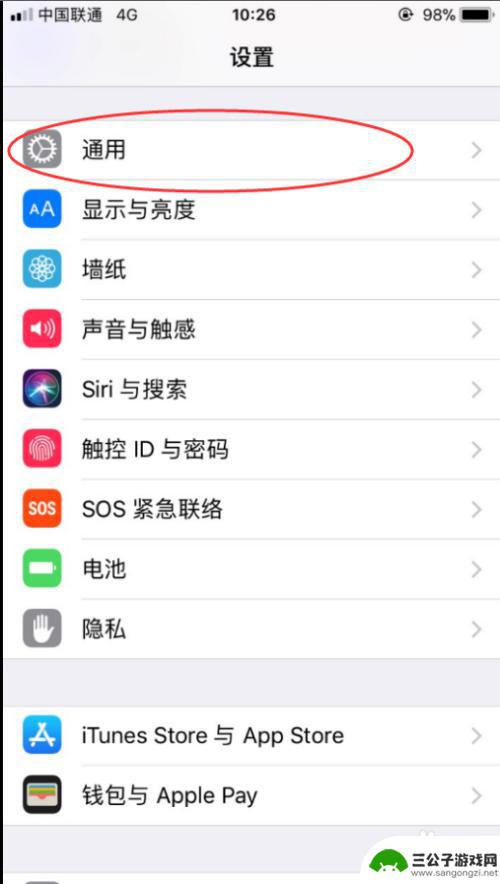
7.进入“通用”以后,选择“辅助功能”,点击。
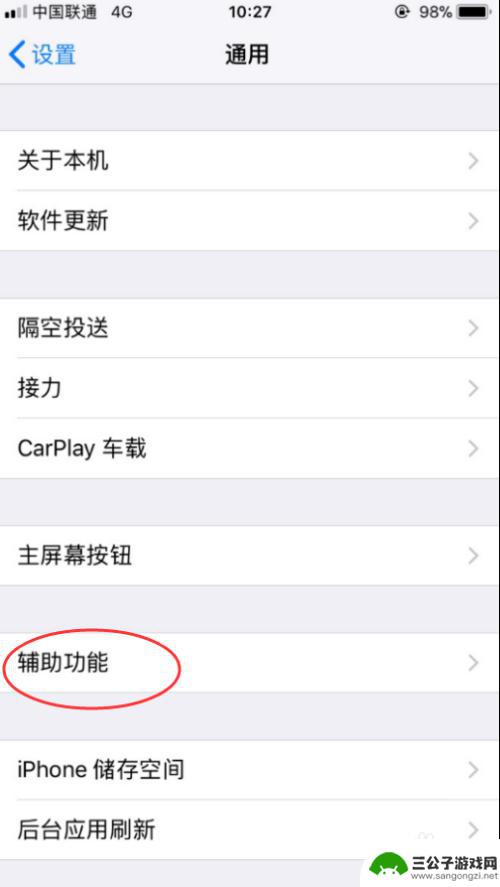
8.进来以后,发现有众多的“辅助功能”,选择“显示调节”选项,点击。
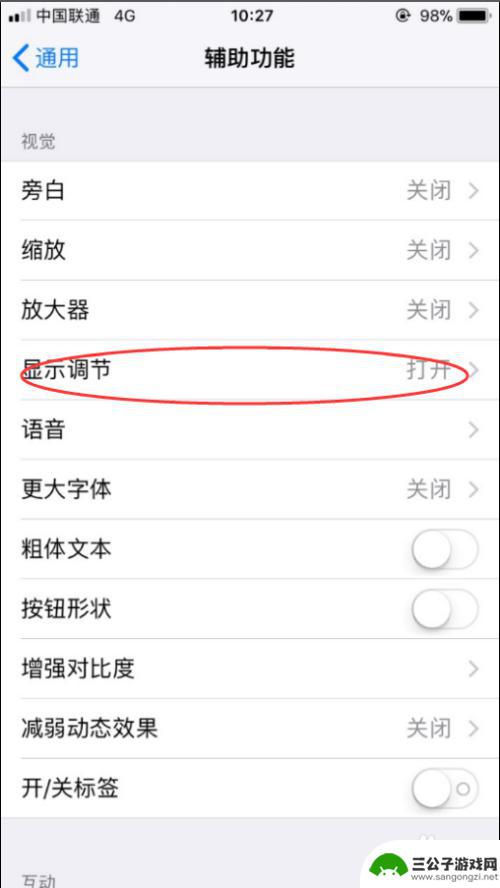
9.进入后,发现有一个“自动亮度调节”的选项,将其右侧的开关关掉。这样就实现了iOS11以上高版本“自动亮度调节”的开关了。
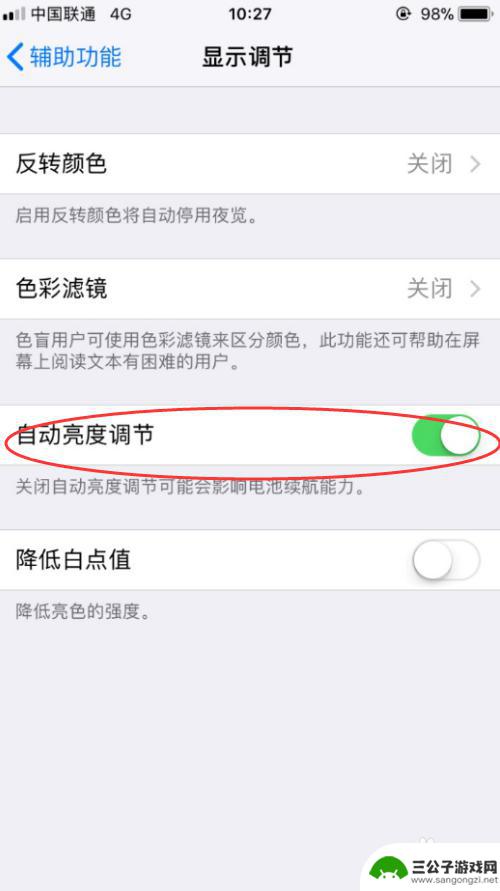
以上是苹果手机关闭屏幕灯的方法,请朋友们参照本文提供的方法来解决这个问题,希望对大家有所帮助。
热门游戏
-
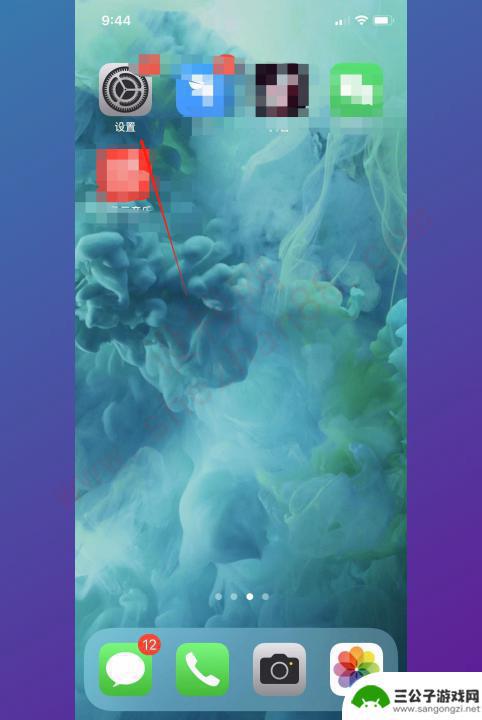
手机亮度自动调节关闭 Android手机如何关闭自动调节屏幕亮度
在生活中,手机已经成为我们不可或缺的一部分,而手机的屏幕亮度调节对于我们的使用体验来说也非常重要。有时候手机的自动调节屏幕亮度功能并不总是符合我们的需求。特别是在某些光线环境下...
2024-02-07
-
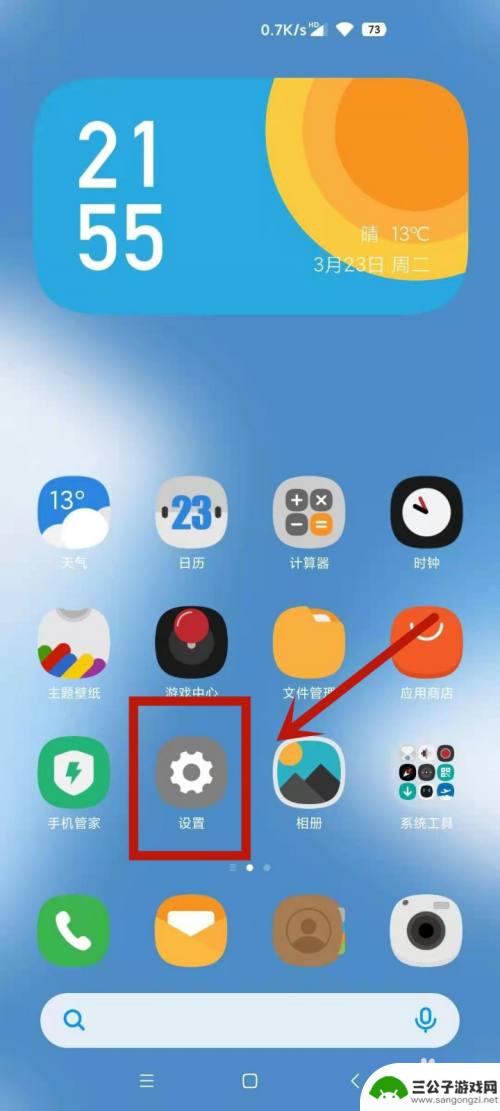
苹果手机抖音怎么自动关闭屏幕 抖音如何关闭屏幕自动息屏
苹果手机在使用抖音时,有时候会遇到想要自动关闭屏幕的情况,这时候该怎么办呢?苹果手机可以通过设置功能来实现自动关闭屏幕的操作,具体来说用户只需要在设置中找到显示与亮度选项,然后...
2024-04-16
-

怎么关闭手机距离感应器 如何在手机上关闭距离感应器
在日常使用手机的过程中,有时候我们可能会需要关闭手机的距离感应器,距离感应器是一种可以检测手机与物体之间距离的传感器,通常用于自动调节屏幕亮度或接听电话时自动关闭屏幕等功能。关...
2024-04-28
-
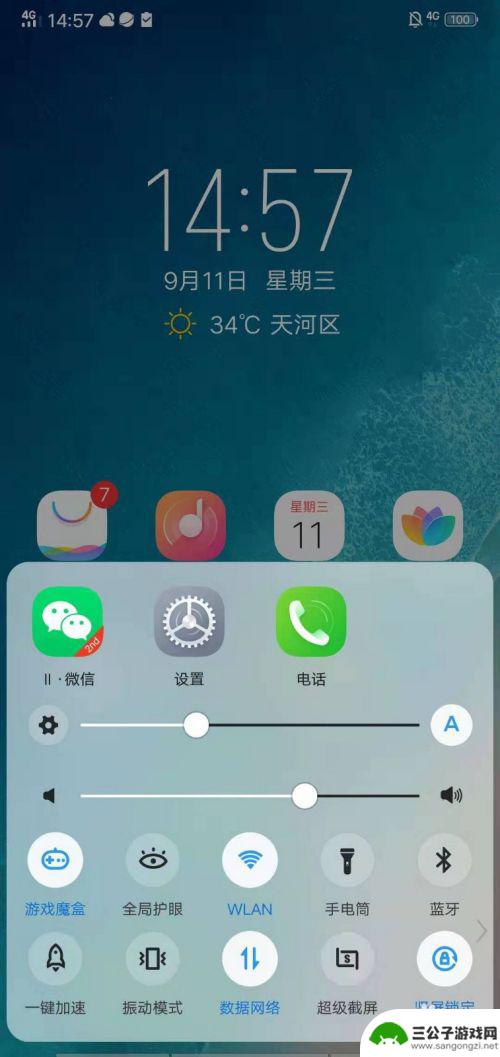
vivo手机屏幕亮度调节 vivo手机怎么调节屏幕亮度
Vivo手机作为一款备受欢迎的智能手机品牌,其屏幕亮度调节功能备受用户青睐,想要调节Vivo手机屏幕亮度,只需轻轻滑动屏幕底部的快捷工具栏,即可快速调整亮度大小,满足不同光线环...
2024-03-14
-
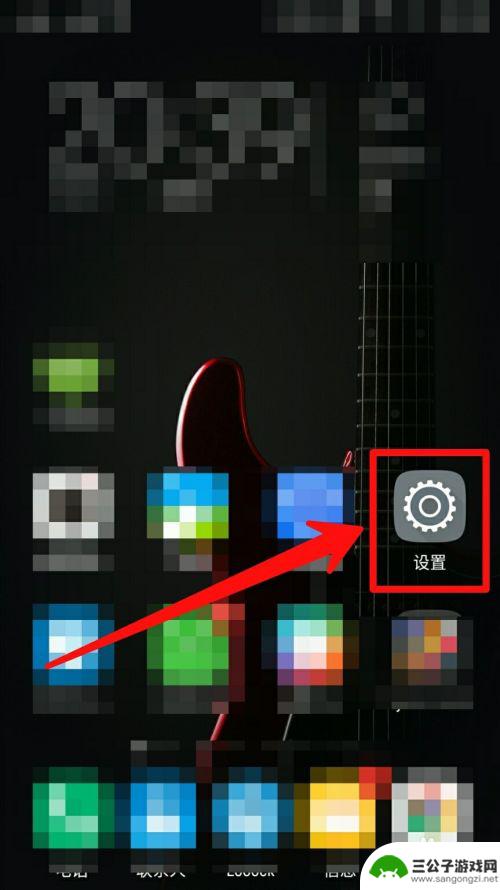
怎样调节手机屏幕显示亮度 怎么在手机上调节屏幕亮度
在使用手机时,屏幕亮度的调节是非常重要的一项功能,调节手机屏幕亮度不仅可以保护眼睛,还可以延长手机的电池寿命。在手机上调节屏幕亮度非常简单,只需在设置中找到亮度调节选项,通过滑...
2024-08-31
-
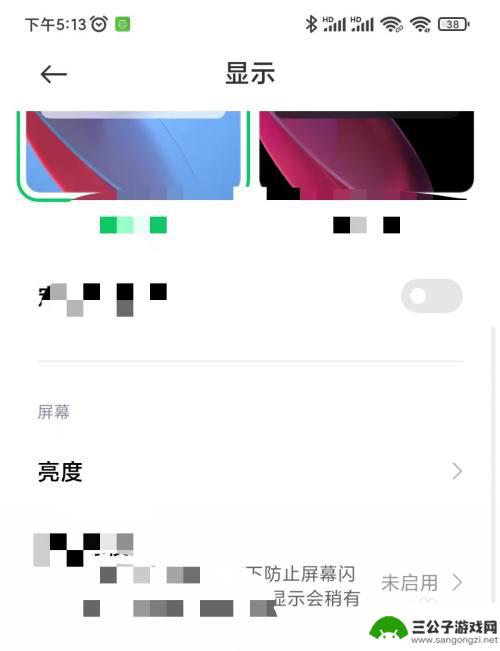
黑鲨手机如何调整屏幕亮度 黑鲨手机如何设置自动调节屏幕亮度
黑鲨手机作为一款专为游戏而生的手机,其屏幕亮度的调节对于用户来说至关重要,调整屏幕亮度可以保护我们的视力,提升游戏体验。而黑鲨手机提供了多种调节屏幕亮度的方式,其中最便捷的就是...
2024-01-20
-

iphone无广告游戏 如何在苹果设备上去除游戏内广告
iPhone已经成为了人们生活中不可或缺的一部分,而游戏更是iPhone用户们的最爱,让人们感到困扰的是,在游戏中频繁出现的广告。这些广告不仅破坏了游戏的体验,还占用了用户宝贵...
2025-02-22
-

手机图片怎么整体缩小尺寸 如何在手机上整体缩小照片
如今手机拍照已经成为我们日常生活中不可或缺的一部分,但有时候我们拍摄的照片尺寸过大,导致占用过多存储空间,甚至传输和分享起来也不方便,那么如何在手机上整体缩小照片尺寸呢?通过简...
2025-02-22














